Aangepaste gegevensconnectors gebruiken met een on-premises gegevensgateway
Notitie
We hebben de on-premises gegevensgatewaydocumenten gesplitst in inhoud die specifiek is voor Power BI en algemene inhoud die van toepassing is op alle services die door de gateway worden ondersteund. U bevindt zich momenteel in de Power BI-inhoud. Als u feedback wilt geven over dit artikel of de algehele ervaring met gatewaydocumenten, bladert u naar de onderkant van het artikel.
U gebruikt Power BI-gegevensconnectors om verbinding te maken met en toegang te krijgen tot gegevens uit een toepassing, service of gegevensbron. U kunt aangepaste gegevensconnectors ontwikkelen en gebruiken in Power BI Desktop.
Als u rapporten maakt in Power BI Desktop die gebruikmaken van aangepaste gegevensconnectors, kunt u een on-premises gegevensgateway gebruiken om deze rapporten in de Power BI-service te vernieuwen.
Zie de Data Verbinding maken ors SDK in GitHub voor meer informatie over het ontwikkelen van aangepaste gegevensconnectors voor Power BI. Deze site bevat informatie over hoe u aan de slag gaat en voorbeelden voor Power BI en Power Query.
Aangepaste connectors inschakelen en gebruiken
Als u aangepaste connectors wilt inschakelen, selecteert u Verbinding maken ors in de on-premises gegevensgateway-app. Blader in aangepaste gegevensconnectors onder Aangepaste gegevensconnectors uit de map naar en selecteer een map waartoe de gebruiker die de gatewayservice uitvoert toegang heeft. De standaardgebruiker is NT SERVICE\PBIEgwService. De gateway laadt automatisch de aangepaste connectorbestanden in die map en worden weergegeven in de lijst met gegevensconnectors.
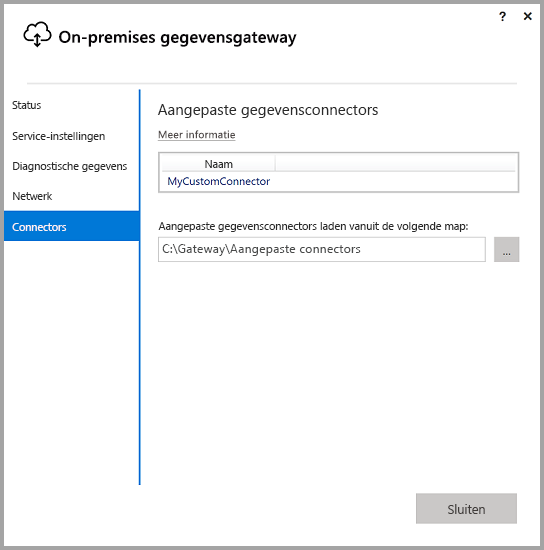
Notitie
Als u een on-premises gegevensgateway (persoonlijke modus) gebruikt, kunt u uw Power BI-rapport uploaden naar de Power BI-service en de gateway gebruiken om het te vernieuwen.
Voor een on-premises gegevensgateway moet u een gegevensbron maken voor uw aangepaste connector. Selecteer op de pagina Gateway-instellingen in de Power BI-service de optie om aangepaste connectors met dit cluster in te schakelen.
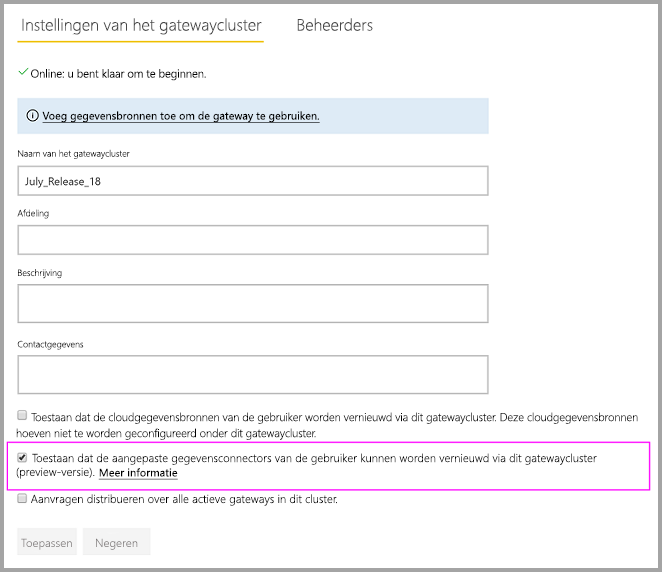
Wanneer u deze optie inschakelt, ziet u uw aangepaste connectors als beschikbare gegevensbronverbindingen die u aan dit gatewaycluster kunt toevoegen. Nadat u een gegevensbron hebt gemaakt die gebruikmaakt van uw nieuwe aangepaste connector, kunt u Power BI-rapporten vernieuwen met behulp van de aangepaste connector in de Power BI-service.
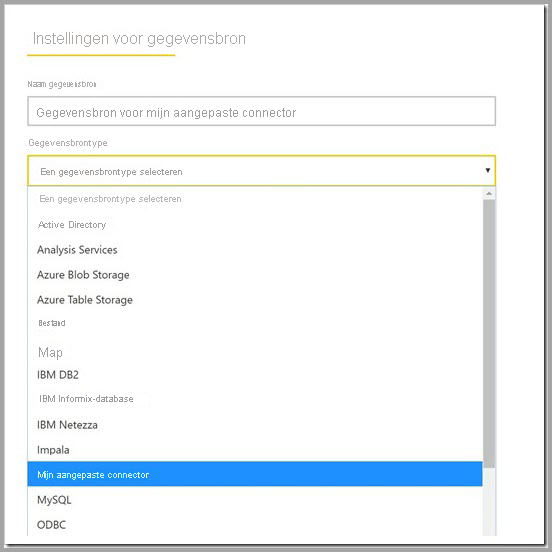
Overwegingen en beperkingen
Zorg ervoor dat de map die u maakt, toegankelijk is voor de gatewayservice op de achtergrond. Mappen onder de Windows-mappen of systeemmappen van uw gebruikers zijn doorgaans niet toegankelijk. In de on-premises gegevensgateway-app wordt een bericht weergegeven als de map niet toegankelijk is. Deze beperking geldt niet voor de on-premises gegevensgateway (persoonlijke modus).
Voor aangepaste connectors die met de on-premises gegevensgateway kunnen werken, moeten ze een sectie Testen Verbinding maken ion implementeren in de code van de aangepaste connector. Deze sectie is niet vereist wanneer u aangepaste connectors gebruikt met Power BI Desktop. Daarom kunt u een connector hebben die werkt met Power BI Desktop, maar niet met de gateway. Zie Test Verbinding maken ion voor meer informatie over het implementeren van een test Verbinding maken ionsectie.
Als uw aangepaste connector zich op een netwerkstation bevindt, neemt u het volledig gekwalificeerde pad op in de on-premises gegevensgateway-app.
U kunt slechts één aangepaste connectorgegevensbron gebruiken wanneer u in de DirectQuery-modus werkt. Meerdere gegevensbronnen voor aangepaste connectors werken niet met DirectQuery.
Gerelateerde inhoud
- Uw gegevensbron beheren - Analysis Services
- Uw gegevensbron beheren - SAP HANA
- Uw gegevensbron beheren - SQL Server
- Uw gegevensbron beheren - Oracle
- Uw gegevensbron beheren - Importeren/geplande vernieuwing
- Proxy-instellingen configureren voor de on-premises gegevensgateway
- Kerberos gebruiken voor eenmalige aanmelding (SSO) van Power BI naar on-premises gegevensbronnen
Meer vragen? Probeer het Power BI-community te vragen.